极域电子教室2016是一款老师与学生可以互动的网络多媒体教学软件,功能丰富,操作简单,使用方便,体积小巧从而不占用系统空间,运行速度快不卡顿电脑,保持电脑系统良好的运行环境,让用户得到极佳的使用体验。极域电子教室2016增加点名功能,以及黑屏肃静!老师和学生的使用界面经过专业的可用性测试,界面元素设计和布局经过较大升级,有效地提高了软件整体的易用性。该软件可以实现自定义控制学生电脑,提高教学效率,而且还可以选择录制视频,上课讲到的知识重点学生要是没有听懂,或者是还没有完全掌握,都可以回家继续播放视频收看。老师能直接在软件上布置作业,学生也可以直接在软件上完成作业,或者是教师直接启动快速的单题考试或随堂调查,并立即给出结果,非常方便。极域电子教室软件可直接控制学生电脑,进行广播教学,改变传统教学,让教学更简单,学生也更能理解!

破解方法
1、下载并解压安装包压缩包,数据包内有学生版和老师版两个版本软件程序,用户根据需求自行选择,然后双击运行软件主程序进行软件安装,进入安装向导界面
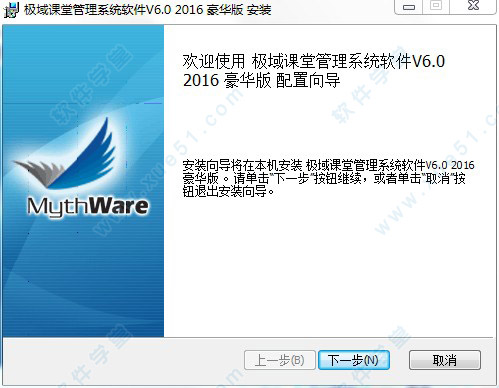
2、点击“我接受许可协议中的条款”同意软件相关许可协议
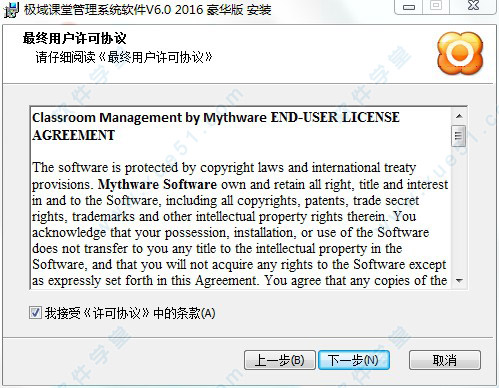
3、阅读自述文件,并点击“下一步”继续安装

4、选择软件安装路径,可更改,也可按照默认设置路径即可
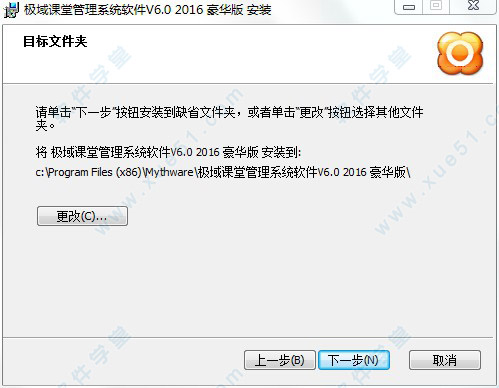
5、选择开始菜单快捷方式文件夹,默认设置即可
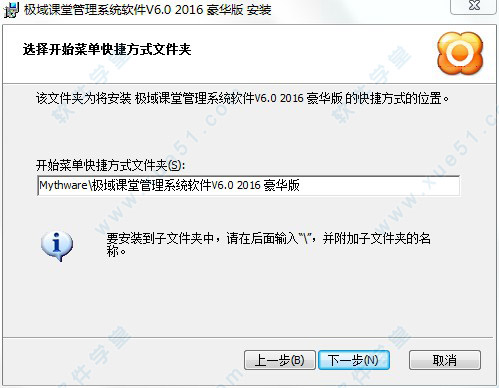
6、根据提示进行安装,安装到这一步,确认安装信息无误后,点击“安装”开始准备安装软件
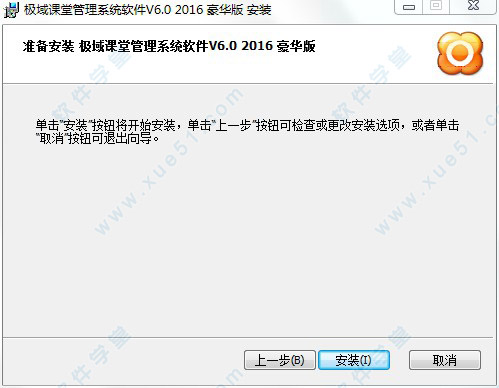
7、软件进入安装状态,安装过程需要一些时间,请大家耐心等待一下

8、软件安装完成,点击“完成”退出安装程序
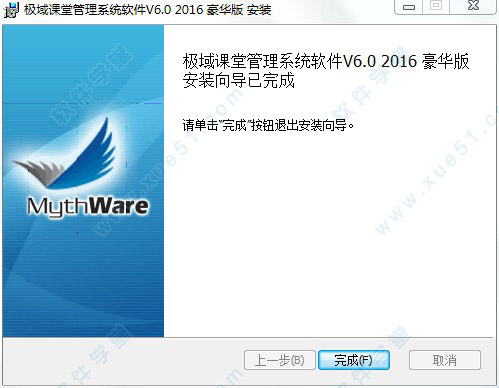
9、在桌面或者开始菜单找到软件并选中它,点击鼠标右键,选择“打开文件位置”进入软件安装路径

10、然后回到软件安装包打开破解文件文件夹,将“TeacherMain.exe”这个破解补丁复制到软件安装路径下即可激活软件
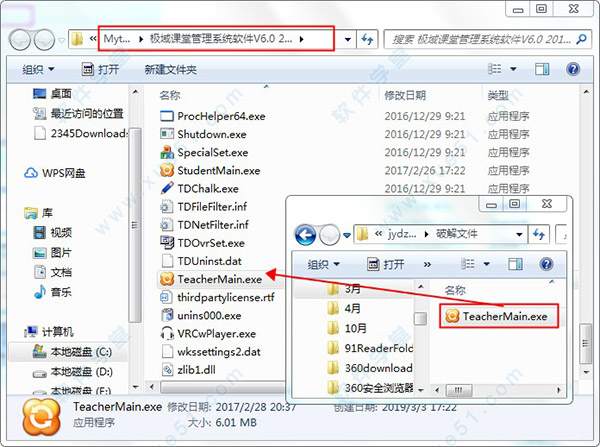
11、至此,极域电子教室2016豪华版破解版成功破解,运行打开软件,用户可以无限制、免费使用本软件了

使用帮助
文件提交学生可以向教师提交作业。
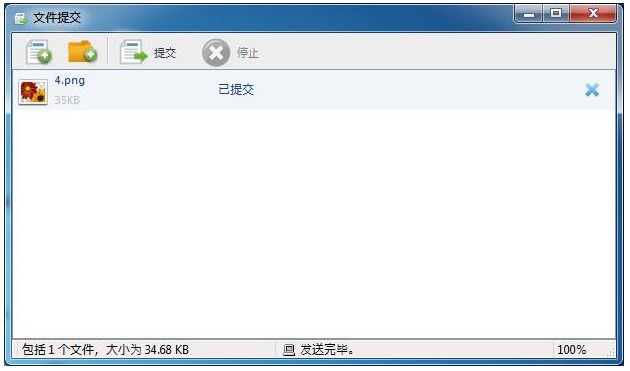
提交文件的步骤:
1、在学生端浮动工具栏点击“文件提交”按钮;
2、在弹出的“文件提交”对话框,单击

添加文件或

添加文件夹;
3、重复步骤2直到添加完所有的文件和文件夹;
4、等待教师的回馈,如果教师接受文件提交请求,文件会自动提交;如果教师拒绝,学生端会收到一条提示消息:“提交被拒绝!教师现在不希望您提交任何文件,请稍后提交。”。
教师可能会对每次可提交的文件的数量和大小进行限制。学生提交的文件不得超过教师设定的限额。若超过,会收到相应的提示。
在文件提交过程中,您可以点击

按钮取消当前的文件传输。
使用方法
极域电子教室怎么关1、【windows键+R】打开运行,对话框输入【regedit】,回车。
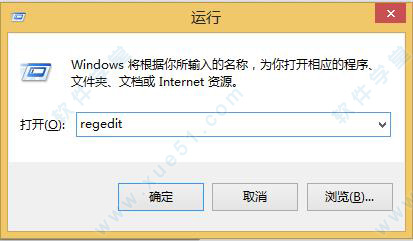
2、打开注册表编辑器

3、双击【HKEY_LOCAL_MACHINE】

4、依次双击【HKEY_LOCAL_MACHINESOFTWARETopSomaine-Learning Class Standard1.00UninstallPasswd】,这里不一一列举。
5、你可以看到一项——密码。后面的数字就是管理员密码了!
6、右击极域电子教室任务栏右下角的图标,点击设置,输入管理员密码。
7、随便乱改学生频道,就可以摆脱老师对你的控制了。
功能特色
1、屏幕广播除了原来的全屏和窗口广播模式外,增加了绑定窗口模式。教师可以选择屏幕的某个部分广播给学生,以增加教学的直观性。
屏幕广播新增在广播过程中,教师随时控制学生的广播接收方式。
屏幕广播新增在广播时,教师指定学生端窗口接收广播时,广播窗口所在屏幕的位置。(偏左,居中还是偏右)
2、黑屏肃静黑屏肃静功能升级为全局功能,老师可以在执行功能的过程中开始和停止黑屏功能。
黑屏功能被细分为黑屏和解除黑屏两个按钮,老师随时可以对选定的学生黑屏和解除黑屏。
学生黑屏窗口增加举手的提示信息。
3、远程设置远程设置新增桌面主题设置,桌面背景设置,屏幕保护方案设置。
远程设置可以设置学生的频道号和音量。
远程设置可以设置学生的卸载密码,是否启用进程保护,断线锁屏,热键退出。
4、班级模型管理新增加班级模型管理按钮,并设计了单独的管理界面,实现对班级模型的统一管理。
5、分组管理分组管理可以新建,删除,重命名分组。添加和删除分组中的成员。
分组信息随班级模型永久保存,下次上课可以直接使用保存的分组。
6、随堂小考使用此功能,教师可以启动快速的单题考试或随堂调查,并立即给出结果。
7、学生演示开始学生演示前,老师可以选择接收演示的学生集合。该集合可以是全体或部分学生,一个或多个分组。
8、考试提供了强大的考试功能,这些功能使客户可以快速轻松地执行教学评估活动。本部分主要包括以下几个功能组件:试卷编辑:教师用于创建、编辑或保存试卷的工具。
开始考试:包括试卷分发、考试和收卷。在特殊情况下,您还可以暂挂考试,以便稍后继续。
阅卷评分:使用此功能,教师可以对学生的试卷进行评估、给出合适的分数、添加批注,查看考试统计结果,并将评分结果发送给相应的学生。
随堂小考:使用此功能,教师可以启动快速的单题考试或随堂调查,并立即给出结果。随堂小考新增支持题目中插入一幅图片。
9、U 盘限制新增加学生端 U 盘限制,教师可以让所有学生以下几种方式使用 U 盘:开放模式,只读模式,禁止执行模式,完全阻止模式。
10、网络影院网络影院支持脱机工作,以便老师在课前确认准备的片源是否可用。
网络影院支持暂挂功能,以便老师让一节课未播放完的片子暂停,下节课自动从上次停止的地方继续播放。
网络影院支持更多的格式,MP4 和 MOV 等 720p 和 1080p 的高清片源。
优势亮点
1、将您的桌面和语音广播给学生
2、让学生给您和其他学生演示软件
3、监视和控制学生端桌面
4、给学生传递多种类型的视频文件和摄影图片
5、将桌面操作录制到文件中,并向学生播放这些操作
6、对学生访问网站,使用应用程序进行有效管理
7、远程关闭学生端计算机
8、给学生发送文件
9、收取学生指定目录下的文件
10、给学生发送消息
11、向学生发送远程命令
12、分发交互式考试
13、与学生分享音视频资源,等等
系统配置
教师机程序: 最低配置:CPU Pentium III 800,512M 内存,128M 显示卡,全双工声卡。
推荐配置:
1、 Windows 2000,Windows XP,
Windows Server 2003 系统:
CPU P4 2.6 512M 内存,128M 独立显示卡,全双工声卡。
2、 Windows Vista,Windows Server 2008,Windows 7 系统:
CPU P4 2.8 1G 内存,256M 独立显示卡,全双工声卡。
提示: 当教师执行“投影广播”功能时,推荐用户使用如下配置:
CPU Core 2 E6300,2G 内存,256M 独立显示卡,全双工声卡。
学生机程序: 最低配置:CPU Celeron 1G,256M 内存,64M 显示卡,全双工声卡。
推荐配置:
1、Windows 2000,Windows XP,Windows Server 2003 系统:
CPU Celeron 1.7,512M 内存,64M 显示卡,全双工声卡。
2、Windows Vista,Windows Server 2008,Windows 7 系统:
CPU P4 2.6,1G 内存,128M 显示卡,全双工声卡。
提示: 当学生接收“投影广播”时,推荐用户使用如下配置:
CPU Core 2 E4300,1G 内存,128M 独立显示卡,全双工声卡。

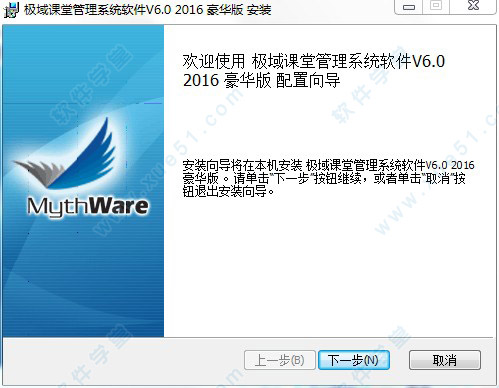
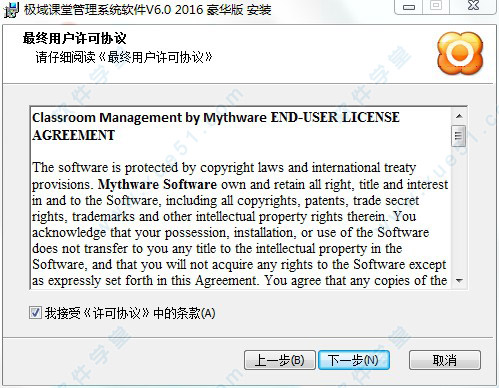

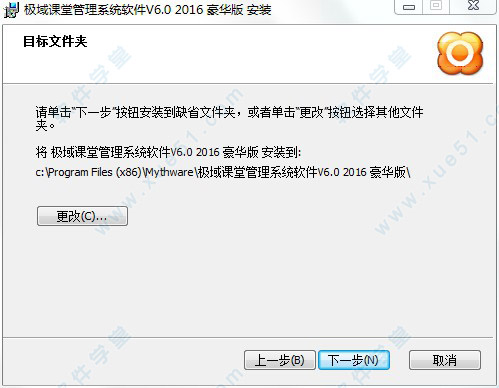
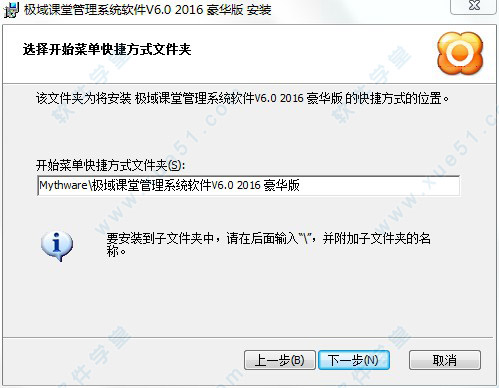
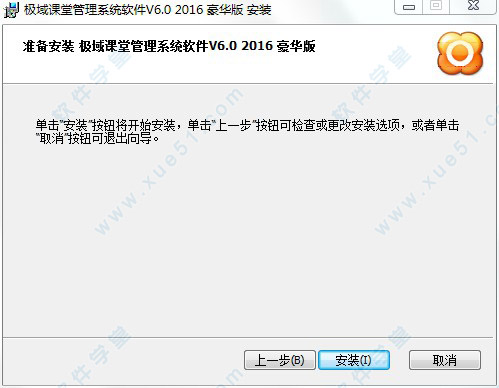

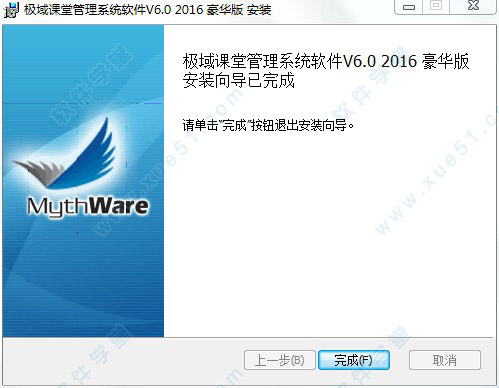

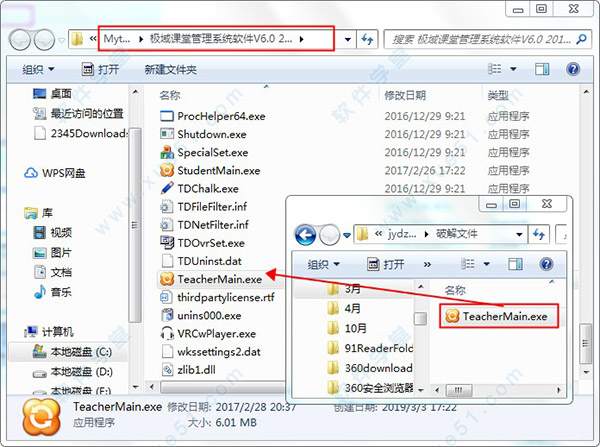

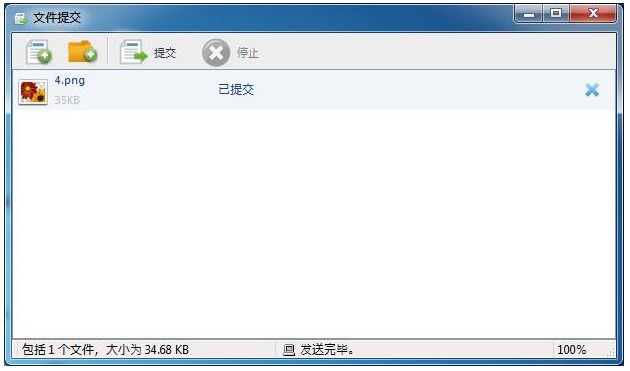
 添加文件或
添加文件或 添加文件夹;
添加文件夹; 按钮取消当前的文件传输。
按钮取消当前的文件传输。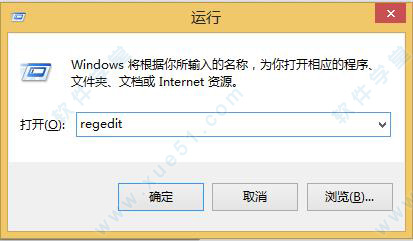


 极域电子教室 v4 2010专业(附序列号)
128MB
简体中文
极域电子教室 v4 2010专业(附序列号)
128MB
简体中文
 极域电子教室系统 v6.0
48.5MB
简体中文
极域电子教室系统 v6.0
48.5MB
简体中文
0条评论